Come risolvere Star Wars Jedi: Fallen Order che si arresta in modo anomalo in Windows 10?
Pubblicato: 2019-12-24Star Wars Jedi: Fallen Order è l'ultimo titolo a tema azione-avventura di Respawn Entertainment. Il gioco presenta forme di combattimento con spada laser, uso della "forza" e altri trame o eventi che sono stati a lungo associati al franchise di Star Wars.
L'applicazione di gioco su Windows, purtroppo, sembra essere piuttosto instabile. Anche il più fervente fan di Star Wars potrebbe avere difficoltà a sfruttare al meglio Star Wars Jedi: Fallen Order se l'app si rifiuta di rimanere attiva. Gli eventi di arresto anomalo si svolgono in forme diverse su vari computer. Su alcuni dispositivi, l'app Star Wars Jedi: Fallen Order si arresta in modo anomalo all'avvio, mentre su altri PC l'app di gioco si interrompe durante il gioco (o durante il gioco).
A tal fine, intendiamo mostrarti come riparare Star Wars Jedi: Fallen Order che si arresta in modo anomalo all'avvio o nel mezzo del gioco. Abbiamo preso in considerazione le variabili necessarie; forniremo soluzioni per tutte le variazioni o sollecitazioni del problema. Tuttavia, prima di iniziare a risolvere i problemi, potresti voler controllare e confermare che il tuo computer sia in grado di eseguire Star Wars Jedi: Fallen Order utilizzando le tue impostazioni preferite.
Abbiamo recuperato gli elenchi necessari dal sito Web dell'editore del gioco.
REQUISITI MINIMI DI SISTEMA PER STAR WARS JEDI: FALLEN ORDER
- CPU: Intel Core i3-3220 / AMD FX-6100
- RAM: 8 GB
- Sistema operativo: Windows 7/8.1/10 a 64 bit
- SCHEDA VIDEO: NVIDIA GeForce GTX 650 / AMD Radeon HD 7750
- PIXEL SHADER: 5.0
- VERTEX SHADER: 5.0
- SPAZIO LIBERO SU DISCO: 55 GB
- RAM VIDEO DEDICATA: 1024 MB
Se le specifiche della tua macchina corrispondono o migliorano i requisiti minimi di sistema per Star Wars Jedi: Fallen Order, il tuo computer sarà in grado di eseguire il gioco con impostazioni minime o almeno, in teoria, il tuo PC dovrebbe essere in grado di gestire il processo di gioco a un livello decente. Tuttavia, sappiamo che le cose non sono sempre come sembrano. In ogni caso, potrai utilizzare alcune delle procedure in questa guida per migliorare le prestazioni e la stabilità del gioco sul tuo computer in modo che il gioco funzioni meglio di prima e smetta di bloccarsi.
REQUISITI DI SISTEMA RACCOMANDATI STAR WARS JEDI: FALLEN ORDER
- CPU: Intel Core i7-6700K / AMD Ryzen 7 1700
- RAM: 16 GB
- Sistema operativo: Windows 7/8.1/1 a 64 bit
- SCHEDA VIDEO: NVIDIA GeForce GTX 1070 / AMD Radeon RX Vega 56
- PIXEL SHADER: 5.1
- VERTEX SHADER: 5.1
- SPAZIO LIBERO SU DISCO: 55 GB
- RAM VIDEO DEDICATA: 8192 MB
Se stai cercando di eseguire Star Wars Jedi: Fallen Order utilizzando impostazioni di alto o livello superiore, soddisfare i requisiti di sistema consigliati è ciò di cui dovresti preoccuparti, e giustamente. Tuttavia, anche se il tuo computer soddisfa le richieste del gioco (in base all'elenco), dovrai comunque fare i conti con le incoerenze (dai bug) nel codice del gioco, quindi l'applicazione di gioco potrebbe finire per avere problemi e bloccarsi. Bene, anche tu dovrai applicare alcune correzioni per ridurre o eliminare gli eventi in cui Star Wars Jedi: Fallen Order va giù con un arresto anomalo.
Se non sei sicuro delle capacità della tua macchina, puoi avviare lo strumento di diagnostica DirectX utilizzando il comando dxdiag (dalla schermata del menu Start di Windows) e quindi controllare i valori o le cifre per i campi pertinenti nella finestra. Se si scopre che uno qualsiasi dei componenti del tuo dispositivo non soddisfa le richieste del gioco, potresti volerlo aggiornare. Ad esempio, puoi ottenere una scheda grafica dedicata più recente o più potente; puoi ottenere RAM aggiuntiva o memory stick temporanei più veloci.
Come risolvere Star Wars Jedi: Fallen Order che si arresta in modo anomalo in Windows 10
Indipendentemente dai fattori o dalle variabili in gioco quando l'app Star Wars Jedi: Fallen Order sul tuo computer si arresta in modo anomalo, è probabile che troverai una soluzione che farà abbastanza per rendere l'applicazione di gioco più stabile di quanto non sia attualmente. Idealmente, dovresti iniziare con la prima procedura nell'elenco e poi (se necessario) proseguire attraverso il resto nell'ordine in cui appaiono di seguito.
Esegui Star Wars Jedi: Fallen Order come amministratore:
Se gli arresti anomali di Star Wars Jedi: Fallen Order hanno qualcosa a che fare con il processo di gioco privo delle autorizzazioni o dei diritti necessari per eseguire operazioni di alto livello, la procedura qui risolverà le cose. Eseguendo Star Wars Jedi: Fallen Order come amministratore, Windows è costretto a concedergli privilegi che gli consentono di eseguire tutte le sue attività senza interruzioni o interruzioni.
Innanzitutto, devi controllare e confermare di essere attualmente connesso al tuo PC come amministratore. In caso contrario, è necessario disconnettersi dal computer e quindi accedere nuovamente a Windows utilizzando l'account amministratore. Una volta impostato tutto, queste sono le istruzioni che devi seguire per eseguire Star Wars Jedi: Fallen Order come amministratore:
- Innanzitutto, devi individuare il file eseguibile di Star Wars Jedi: Fallen Order sul disco del tuo computer.
Avvia l'app Esplora file (usando il pulsante con il logo di Windows + la scorciatoia da tastiera della lettera E, forse) e quindi naviga attraverso le cartelle necessarie per accedere alla directory che contiene i file di Star Wars Jedi: Fallen Order.
- Fai clic sull'eseguibile di Star Wars Jedi: Fallen Order per evidenziarlo, fai clic con il pulsante destro del mouse per visualizzare il menu contestuale disponibile, quindi fai clic su Proprietà.
Verrà visualizzata la finestra delle proprietà per l'eseguibile Star Wars Jedi: Fallen Order selezionato.
- Fare clic sulla scheda Compatibilità (vicino alla parte superiore della finestra) per accedervi.
- Fare clic sulla casella di controllo per Esegui questo programma come amministratore (per ottenere questo parametro selezionato).
- Fare clic sul pulsante Applica e quindi fare clic sul pulsante OK.
- Riavvia Star Wars Jedi: Fallen Order. Prova il gioco per confermare che non si arresti più in modo anomalo come prima.
Verifica l'integrità dei file di gioco per Star Wars Jedi: Fallen Order:
Ci sono buone probabilità che i problemi che costringono Star Wars Jedi: Fallen Order all'arresto anomalo vengano attivati perché l'applicazione di gioco non può accedere o utilizzare i suoi dati perché alcuni file sono stati danneggiati (o sono scomparsi). L'operazione di verifica per i file di gioco a cui si accede tramite il client di gioco (o il programma della piattaforma) risolverà il problema qui. Verranno effettuati controlli sui relativi pacchetti Star Wars Jedi: Fallen Order. Gli articoli mancanti o danneggiati verranno quindi sostituiti (con copie integre degli stessi dati).
Se esegui Star Wars Jedi: Fallen Order da Steam, queste sono le istruzioni che devi seguire per verificare l'integrità dei file di gioco:
- Innanzitutto, devi aprire l'applicazione Steam. Una volta visualizzata la finestra del programma, devi fare clic su LIBRERIA per andare lì.
- Supponendo che l'elenco dei giochi sia ora visibile, devi individuare Star Wars Jedi: Fallen Order, fare clic con il pulsante destro del mouse su questo gioco per visualizzarne il menu contestuale, quindi selezionare Proprietà.
La finestra delle proprietà di Star Wars Jedi: Fallen Order su Steam apparirà ora.
- Fare clic sulla scheda FILE LOCALI (vicino alla parte superiore della finestra) per accedervi e quindi fare clic su VERIFICA INTEGRITÀ DEI FILE DI GIOCO...
Steam avvierà ora l'operazione di verifica.
- Presta attenzione ai compiti. Sii paziente e consenti ai processi di raggiungere il completamento.
- Una volta terminato tutto, devi chiudere Steam e quindi riaprire l'applicazione.
- Esegui Star Wars Jedi: Fallen Order per vedere se il problema di crash è stato risolto definitivamente.
Se esegui Star Wars Jedi: Fallen Order da Origin, devi utilizzare la funzione di riparazione, che è simile alla funzione di verifica trovata in Steam, per risolvere i problemi con i file di gioco. Segui i passaggi seguenti:
- Innanzitutto, devi aprire l'app Origin. Una volta visualizzata la finestra dell'applicazione, devi fare clic su La mia libreria di giochi.
- Supponendo che l'elenco dei giochi installati sia ora visibile, devi individuare Star Wars Jedi: Fallen Order, fare clic con il pulsante destro del mouse sul gioco per visualizzare alcune opzioni, quindi scegliere Ripara.
Origin avvierà ora l'operazione di riparazione.
- Attendi che i processi raggiungano il completamento, quindi chiudi l'applicazione Origin.
- Apri di nuovo l'app Origin ed esegui Star Wars Jedi: Fallen Order.
- Gioca il più a lungo possibile per vedere se ora è stabile.
Se esegui Star Wars Jedi: Fallen Order da Epic Games Launcher, puoi sfruttare la funzione di verifica per controllare i file di gioco e risolvere i problemi (se rilevati). In tal caso, queste sono le istruzioni da seguire:
- Innanzitutto, devi eseguire l'applicazione Epic Games Launcher. Una volta visualizzata la finestra del client, devi fare clic su Libreria per continuare.
- Ora devi individuare Star Wars Jedi: Fallen Order e quindi fare clic sull'icona a forma di ingranaggio (situata vicino al riquadro di sinistra) sotto il gioco.
- Una volta visualizzato il menu a discesa, devi fare clic su Verifica.
Epic Game Launcher avvierà ora il processo di verifica.
- Aspetta che i compiti siano finiti. Chiudi l'app Epic Game Launcher e poi aprila.
- Avvia Star Wars Jedi: Fallen Order e gioca per vedere quanto tempo resiste (senza andare in crash).
Chiudi i programmi non necessari e problematici:
Qui, supponiamo che l'applicazione Star Wars Jedi: Fallen Order sul tuo PC si arresti in modo anomalo perché il tuo computer non fornisce al suo processo (o componenti) risorse sufficienti per sostenere le sue (o le loro) operazioni. Ebbene, le risorse di sistema, soprattutto se misurate in termini di potenza di elaborazione o di memoria disponibile, sono limitate. Se altre applicazioni sono attive quando Star Wars Jedi: Fallen Order è in esecuzione, potrebbero competere tra loro e consumare le risorse di cui il gioco ha bisogno.
Bisogna anche considerare la possibilità che i componenti utilizzati da una o più app entrino in conflitto con quelli utilizzati da Star Wars Jedi: Fallen Order. Se le ipotesi qui formulate sono vere, è probabile che si vedano miglioramenti dopo aver archiviato applicazioni non necessarie e problematiche.
Queste istruzioni coprono quasi tutto ciò che dovrai fare:
- Innanzitutto, devi aprire l'applicazione Task Manager. Puoi farlo in questo modo: fai clic con il pulsante destro del mouse sulla barra delle applicazioni (nella parte inferiore del display) per vedere il menu contestuale disponibile e quindi seleziona Task Manager.
In alternativa, puoi utilizzare la combinazione di pulsanti Ctrl + Maiusc + Esc per avviare rapidamente l'applicazione Task Manager.
- Supponendo che tu sia ora nella finestra Task Manager (nella scheda Processi), devi scorrere gli elementi lì e prendere nota delle applicazioni attive, in particolare quelle che non dovrebbero essere attualmente in esecuzione.
- Una volta identificata un'applicazione che deve essere spenta, devi fare clic su di essa per farla evidenziare e quindi fare clic sul pulsante Termina attività (che è apparso di recente nell'angolo in basso a destra della finestra).
Windows funzionerà per terminare la procedura per l'applicazione selezionata ora.
- Se sono in esecuzione altre applicazioni non necessarie o problematiche, è necessario utilizzare la stessa funzione Termina attività per spegnerle ora.
- Supponendo che tu abbia terminato tutti i programmi richiesti, devi chiudere la finestra Task Manager.
- Esegui Star Wars Jedi: Fallen Order e poi gioca per vedere come vanno le cose questa volta.
Aggiorna i driver della tua scheda grafica:
In quanto dispositivo hardware, la scheda grafica è il componente più importante del computer quando si tratta di operazioni grafiche eseguite per giochi e altre applicazioni ad alta intensità grafica. Allo stesso modo, il driver della scheda grafica è il driver più importante quando si tratta di attività di visualizzazione di immagini e rendering di video, poiché gestisce le interazioni tra il componente fisico e il software (o codice).
Pertanto, se l'app di gioco sul tuo computer continua a bloccarsi, soprattutto dopo aver provato le procedure che abbiamo già descritto, ci sono buone probabilità che qualcosa non vada nel driver della tua scheda grafica. Probabilmente è difettoso, malfunzionante o rotto. Forse sta mostrando la sua età. Potrebbe essere caduto in corruzione. È improbabile che tu scopra cosa è andato storto, comunque.

È necessario risolvere il problema installando un nuovo driver della scheda grafica. I processi che costituiscono l'operazione di installazione per i driver in genere fanno abbastanza per eliminare le incoerenze o le discrepanze che interessano il driver corrente. In altre parole, è improbabile che si verifichi lo stesso problema con un nuovo driver (a causa del nuovo codice e delle impostazioni che arriveranno).
Potresti essere in grado di aggiornare il driver della tua scheda grafica tramite la funzione di aggiornamento automatico per i driver integrati in Windows. Queste istruzioni coprono la procedura:
- Utilizzare il tasto logo Windows + la scorciatoia da tastiera della lettera X per visualizzare l'elenco delle applicazioni e delle opzioni che costituiscono il menu Power User. Fare clic su Gestione dispositivi per avviare questo programma.
- Supponendo che ti trovi ora nella finestra Gestione dispositivi, devi controllare le categorie elencate, individuare Schede video e quindi fare clic sull'icona di espansione per questa categoria.
Schede video è la categoria che ospita i dispositivi grafici nell'app Gestione dispositivi su Windows. Se il tuo computer è dotato di due GPU (dedicate e integrate), è probabile che tu veda due dispositivi grafici. Se il tuo PC ha una GPU (solo integrata), è probabile che tu veda un singolo dispositivo grafico.
La GPU dedicata è sempre la scheda grafica più potente, quindi Windows è programmato per utilizzarla per eseguire giochi e altre applicazioni grafiche impegnative. Il tuo computer probabilmente lo utilizza per eseguire Star Wars Jedi: Fallen Order, quindi è il driver per la scheda grafica dedicata che tenti di aggiornare. Tuttavia, non farà male installare un driver aggiornato anche per la scheda integrata.
- Individua il dispositivo grafico dedicato (che probabilmente è una scheda di AMD o NVIDIA), fai clic con il pulsante destro del mouse su di esso per visualizzare il menu contestuale disponibile, quindi seleziona l'opzione Aggiorna driver.
Windows ora visualizzerà un messaggio per chiedere come si desidera eseguire l'attività di ricerca del driver.
- Fare clic su Cerca automaticamente il software del driver aggiornato (di solito la prima opzione).
Il tuo sistema dovrebbe ora mettersi in contatto con i server o i centri necessari per vedere se ci sono aggiornamenti per il driver della tua scheda grafica. Se Windows trova qualcosa di nuovo (o mancante nel tuo computer), scaricherà e installerà il software.
- Una volta terminate le operazioni di installazione del nuovo driver, è necessario riavviare il computer.
Windows probabilmente visualizzerà un prompt in tal senso; puoi fare clic sul pulsante Riavvia lì. In caso contrario, se non è possibile consentire al computer di riavviarsi immediatamente o se la richiesta di riavvio non viene visualizzata, è necessario avviare un'operazione di riavvio da soli (quando è conveniente) per completare le cose.
- Dopo che Windows si è avviato e si è stabilizzato, devi avviare Star Wars Jedi: Fallen Order e quindi giocare per vedere se le cose sono migliorate per quanto riguarda gli arresti anomali.
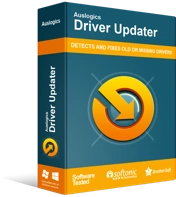
Risolvi i problemi del PC con Driver Updater
Le prestazioni instabili del PC sono spesso causate da driver obsoleti o corrotti. Auslogics Driver Updater diagnostica i problemi dei driver e ti consente di aggiornare i vecchi driver tutti in una volta o uno alla volta per far funzionare il tuo PC in modo più fluido
Bene, se Star Wars Jedi: Fallen Order continua ad arrestarsi in modo anomalo anche dopo aver aggiornato il driver della scheda grafica o se non è stato possibile aggiornare il driver utilizzando la funzione automatica (per qualsiasi motivo), è necessario eseguire l'operazione di aggiornamento del driver tramite un'altra metodo o procedura. Qui, devi ottenere Auslogics Driver Updater. Questo programma gestirà tutti i processi di aggiornamento del driver per tuo conto per garantire che il lavoro venga eseguito correttamente (questa volta).
Per uno, l'applicazione consigliata avvierà una scansione di primo livello per identificare i driver corrotti, vecchi o obsoleti, rotti e malfunzionanti sul tuo computer e raccogliere anche alcune informazioni su di essi. Procederà quindi a scaricare i driver più recenti consigliati dal produttore (versioni di driver stabili) e ad installarli in sostituzione dei driver danneggiati o danneggiati.
Il driver per la tua scheda grafica è uno dei driver che verrà aggiornato. Il tuo computer finirà per eseguire buoni driver per quasi tutti i dispositivi o componenti all'interno della tua macchina, non importa solo la tua GPU. In questo modo, nella tua ricerca per risolvere tutti i problemi del driver, nulla viene tralasciato.
Al termine, dovrai anche riavviare il computer per assicurarti che Windows applichi le modifiche (risultanti dall'installazione di nuovi driver). Consenti a Windows di avviarsi normalmente e raggiungere la stabilità. Esegui Star Wars Jedi: Fallen Order per confermare che il gioco non si arresta più in modo anomalo all'avvio o durante il gioco.
Disattiva l'ottimizzazione a schermo intero per Star Wars Jedi: Fallen Order:
L'ottimizzazione a schermo intero è una funzione speciale introdotta per migliorare le prestazioni di gioco dei PC quando i giochi devono essere eseguiti a schermo intero (senza bordi). Ebbene, la funzione non sempre fornisce i risultati attesi e, a volte, causa anche complicazioni che provocano arresti anomali e altri problemi seri. L'ottimizzazione a schermo intero funziona bene con alcuni giochi, mentre provoca disagio ad altri.
Sembra che Star Wars Jedi: Fallen Order sia uno di quei giochi incompatibili con la funzione. Alcuni utenti hanno confermato che l'app di gioco ha smesso di funzionare con arresti anomali sui propri computer dopo aver eliminato l'ottimizzazione a schermo intero. Anche tu potresti ottenere lo stesso successo (se fai la stessa cosa).
Segui queste istruzioni per disabilitare l'ottimizzazione a schermo intero per Star Wars Jedi: Fallen Order:
- Innanzitutto, devi aprire l'applicazione Esplora file facendo clic sull'icona del programma sulla barra delle applicazioni (nella parte inferiore del display).
In alternativa, se l'icona di Esplora file non è sulla barra delle applicazioni, puoi utilizzare il pulsante del logo di Windows + la scorciatoia da tastiera E per avviare l'app.
- Supponendo che ora ti trovi nella finestra Esplora file, devi fare clic su Questo PC per vedere il disco di sistema (C:) e quindi navigare attraverso il percorso appropriato per accedere alla cartella che contiene i file di Star Wars Jedi: Fallen Order.
- Ora devi individuare l'eseguibile principale di Star Wars Jedi: Fallen Order (quello utilizzato per avviare il gioco), fare clic su di esso per evidenziarlo, quindi fare clic con il pulsante destro del mouse per visualizzare il menu contestuale.
- Dall'elenco di opzioni visualizzate, devi scegliere Proprietà.
La finestra delle proprietà per l'eseguibile Star Wars Jedi: Fallen Order scelto apparirà ora.
- Fare clic sulla scheda Compatibilità (vicino alla parte superiore della finestra) per accedervi.
- Fare clic sulla casella di controllo Disattiva ottimizzazioni a schermo intero per deselezionare questo parametro.
Se scopri che la funzione di ottimizzazione a schermo intero non è stata utilizzata per il gioco, devi selezionarla per vedere se Star Wars Jedi: Fallen Order migliora dalla sua applicazione. In tal caso, poiché la casella di controllo per Ottimizzazioni a schermo intero è attualmente selezionata, è necessario fare clic su di essa per deselezionarla.
- Supponendo che tu abbia finito con il tuo lavoro nella scheda Compatibilità, devi fare clic sul pulsante Applica e quindi fare clic sul pulsante OK per salvare la nuova configurazione per Star Wars Jedi: Fallen Order.
- Esegui Star Wars Jedi: Fallen Order per confermare che il problema dell'arresto anomalo è stato risolto.
Se il problema persiste, devi riavviare il computer, quindi avviare Star Wars Jedi: Fallen Order per controllare di nuovo lo stato delle cose.
Altre cose che puoi provare a risolvere il problema di arresto anomalo di Star Wars Jedi: Fallen Order su un dispositivo Windows 10
Se non hai ancora trovato una soluzione che costringa Star Wars Jedi: Fallen Order a smettere di bloccarsi, allora potresti provare le soluzioni e le soluzioni alternative nel nostro elenco finale di cose da fare.
Disabilita tutte le funzioni o configurazioni di overclock: sbarazzati di tutte le utilità di overclocking:
Con l'overclock, ad esempio, puoi forzare il processore della tua macchina a funzionare a una frequenza più alta, il che significa che il tuo computer può eseguire le attività più velocemente di prima. Tuttavia, nella tua ricerca per ottenere di più dal tuo computer, potresti ritrovarti con una configurazione controproducente nel grande schema delle cose.
Gli arresti anomali di Star Wars Jedi: Fallen Order potrebbero essere dovuti al surriscaldamento del processore e al diventare instabile o incapace di eseguire ulteriori operazioni per il gioco. Se hai overcloccato il tuo computer (in qualsiasi forma o forma), devi eliminare le impostazioni e utilizzare la configurazione normale o regolare per tutto.
Le tue prestazioni di gioco potrebbero effettivamente migliorare, il che significa meno arresti anomali e arresti e, soprattutto, puoi evitare i rischi associati alle parti hardware surriscaldate (o alle complicazioni che potrebbero entrare in gioco). Se le cose non migliorano dopo aver apportato le modifiche consigliate, farai bene a underclockare i componenti del tuo computer.
Disabilita il tuo antivirus; disinstallare l'utilità di sicurezza:
Qui, stiamo considerando la possibilità che gli arresti anomali di Star Wars Jedi: Fallen Order abbiano qualcosa a che fare con un antivirus o un programma di sicurezza che interferisce o interrompe le operazioni di gioco. È noto che un buon numero di utility di protezione superano e causano problemi nella loro ricerca per tenere lontane le minacce. Innanzitutto, vogliamo che tu disabiliti il tuo antivirus e quindi esegua Star Wars Jedi: Fallen Order per testare le cose.
Se il gioco smette di bloccarsi, saprai che il tuo antivirus o programma di sicurezza ha avuto un ruolo nel causare i problemi che hai dovuto affrontare. Se gli arresti anomali non si placano dopo aver disabilitato l'utilità di protezione, devi disinstallare l'applicazione per essere sicuro, perché la disinstallazione è l'unico processo che garantisce che l'app non sarà attiva causandoti problemi. Dopo aver rimosso l'antivirus o il programma di sicurezza, è necessario riavviare il computer.
Esegui Star Wars Jedi: Fallen Order per confermare le ipotesi fatte. In ogni caso, se riesci a stabilire un collegamento tra il tuo antivirus e il gioco si arresta in modo anomalo, dovrai eliminare definitivamente il tuo antivirus e quindi sostituirlo con un'altra applicazione. Il sostituto ideale dovrebbe essere un programma di sicurezza che funzioni per proteggere il tuo computer senza dover interferire o interrompere processi importanti per causarti problemi.
- Esegui Star Wars Jedi: Fallen Order utilizzando i valori o le cifre più bassi per tutti i parametri che contano. Prova quante più configurazioni possibili per il gioco.
- Cerca, scarica e installa gli aggiornamenti per Star Wars Jedi: Fallen Order. Attendi aggiornamenti e patch, se al momento non è disponibile nulla.
- Disattiva o disinstalla applicazioni di monitoraggio di terze parti come MSI Afterburner, GeForce Experience, server RivaTuner Statistics e utilità simili.
- Utilizza il piano di alimentazione ad alte prestazioni per migliorare le prestazioni del tuo computer.
- Disabilita la funzione di sincronizzazione verticale nel gioco.
- Prova a giocare a Star Wars Jedi: Fallen Order in modalità finestra.
- Scarica e installa tutti gli aggiornamenti di Windows rilasciati per la configurazione del tuo computer o sistema.
